फिक्स: इंसिग्निया टीवी वेलकम, स्टार्टअप या लोडिंग स्क्रीन पर अटक गया
अनेक वस्तुओं का संग्रह / / August 12, 2022
इंसिग्निया टीवी वेलकम, स्टार्टअप या लोडिंग स्क्रीन पर अटका हुआ है? चिंता न करें! इस लेख में, हम आपका इंसिग्निया टीवी सेट करते समय स्टार्टअप से संबंधित सभी समस्याओं या आपके सामने आने वाली किसी भी अन्य समस्या को ठीक करने का प्रयास करेंगे। इंसिग्निया टीवी कम बजट में कई तरह की सुविधाएँ प्रदान करता है। अगर आप चाहते हैं कि आपके लिविंग रूम में बैठे हुए टीवी बैकग्राउंड में चले तो प्रतीक चिन्ह टीवी एक अच्छा विकल्प हो सकता है।
अपने मुख्य विषय पर आते हैं, आइए हम इन्सिग्निया टीवी (किसी भी संस्करण) के स्टार्टअप के दौरान आने वाली समस्याओं के समाधान पर चर्चा करें। ऐसा कई कारणों से होता है, और इसका एक मुख्य कारण यह है कि यदि आप किसी अपडेट के दौरान बीच में बाधा डालते हैं। अन्य कारण हैं - बूटिंग समस्या, बिजली आपूर्ति में खराबी या बग्गी अपडेट।

पृष्ठ सामग्री
-
फिक्स: इंसिग्निया टीवी वेलकम, स्टार्टअप या लोडिंग स्क्रीन पर अटक गया
- विधि 1: अपने प्रतीक चिन्ह टीवी को पुनः आरंभ करें
- विधि 2: पावर टीवी साइकिल रीसेट करें
- विधि 3: जांचें कि क्या कोई बिजली आपूर्ति समस्या है
- विधि 4: अपने प्रतीक चिन्ह टीवी को फ़ैक्टरी रीसेट करें
- विधि 5: इन-बिल्ट फायर टीवी सॉफ्टवेयर को रीसेट करें
- विधि 6: रुकने की प्रक्रिया के लिए प्रतीक्षा करें
- विधि 7: समाधान के लिए आधिकारिक फोरम देखें
- निष्कर्ष
फिक्स: इंसिग्निया टीवी वेलकम, स्टार्टअप या लोडिंग स्क्रीन पर अटक गया
जैसा कि हमने ऊपर चर्चा की, समस्या के कुछ संभावित कारणों के संबंध में, हमारे पास कुछ समस्या निवारण विधियां हैं जो आपकी मदद करने में सक्षम होनी चाहिए।
विधि 1: अपने प्रतीक चिन्ह टीवी को पुनः आरंभ करें
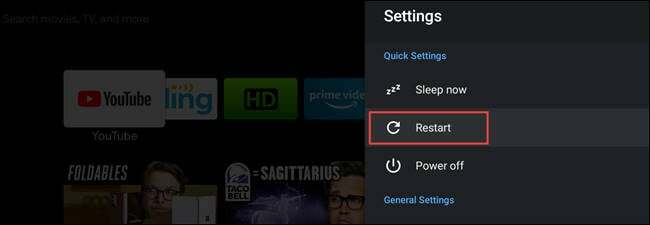
अपने टीवी को पुनरारंभ करने का प्रयास करें क्योंकि इस बात की उच्च संभावना है कि यह पुनरारंभ के दौरान ठीक हो जाएगा। सबसे पहले, टीवी को बंद करने का प्रयास करें, फिर बिजली की आपूर्ति को अनप्लग करें और कुछ सेकंड प्रतीक्षा करें। बिजली की आपूर्ति में प्लग करें और जांचें कि क्या समस्या हल हो गई है। ज्यादातर मामलों में, यह समस्या हल हो जाएगी, अगर पुनरारंभ करने से यह हल नहीं होता है तो अगली विधि पर जाएं।
विज्ञापनों
विधि 2: पावर टीवी साइकिल रीसेट करें

चूंकि इंसिग्निया टीवी हमेशा बिजली की आपूर्ति से जुड़ा होता है, इसलिए कोई भी सॉफ्टवेयर गड़बड़ बनी रहती है और एक साधारण टीवी रिबूट के साथ ठीक नहीं हो सकती है। आधिकारिक मंचों में कुछ उपयोगकर्ताओं ने बताया है कि जब वे बिजली की दीवार से सॉकेट को हटाकर पीसी को बंद कर देते हैं, और फिर टीवी को फिर से चालू करते हैं, तो समस्याएं दूर हो जाती हैं।
विधि 3: जांचें कि क्या कोई बिजली आपूर्ति समस्या है
यदि आपके इनसिग्निया टीवी को पर्याप्त बिजली नहीं मिल रही है, तो यह बूट लूप में फंस सकता है। इसे ठीक करने के लिए:
- जांचें कि क्या शक्तिआपूर्ति पर प्लग करना ठीक है।
- अगला, जांचें कि क्या शक्ति केबल हैं जुड़े हुए सही ढंग से।
- जांचें कि क्या तारों टूटे या ढीले नहीं हैं। ढीले तारों के कारण हो सकता है a आग.
- अनप्लग सभी केबल और फिर उन्हें वापस प्लग इन करें। यह स्पष्ट करेगा कि कोई ढीले कनेक्शन नहीं हैं।
विधि 4: अपने प्रतीक चिन्ह टीवी को फ़ैक्टरी रीसेट करें

विज्ञापनों
अपने टीवी को फ़ैक्टरी रीसेट करने का मतलब है सभी डेटा साफ़ करना। अपने टीवी को हार्ड रीसेट करने के बाद, यह एक नए टीवी की तरह बूट होगा। अपना इनसिग्निया टीवी रीसेट करने के लिए, नीचे दिए गए चरणों का पालन करें:
टीवी बटन के माध्यम से रीसेट करें:
- अनप्लग शक्ति स्रोत से आपका प्रतीक चिन्ह टीवी
- पावर बटन को तक के लिए दबाकर रखें 120सेकंड.
- टीवी को होल्ड करते हुए प्लग इन करें शक्तिबटन.
- के बाद पावर बटन को छोड़ दें लोड हो रहा हैस्क्रीन दिखाई पड़ना।
- यदि लोडिंग स्क्रीन दिखाई नहीं देती है तो पहले से रीसेट प्रक्रिया करें।
सेटिंग्स मेनू के माध्यम से रीसेट करें:
विज्ञापनों
- प्रेस घर
- चुनना समायोजन और फिर चुनें डिवाइस और सॉफ्टवेयर.
- अब चुनें फ़ैक्टरी डिफ़ॉल्ट पर रीसेट करें.
इस तरह आप अपने इन्सिग्निया टीवी को फ़ैक्टरी रीसेट कर सकते हैं। यदि यह लोडिंग स्क्रीन की समस्या को ठीक नहीं करता है, तो अगली विधि पर जाएँ।
विधि 5: इन-बिल्ट फायर टीवी सॉफ्टवेयर को रीसेट करें

बिल्ट-इन फायर टीवी सॉफ़्टवेयर के कारण लोडिंग स्क्रीन त्रुटि हो सकती है। इस त्रुटि को ठीक करने के लिए फायर टीवी को रीसेट करें। फायर टीवी सॉफ्टवेयर को रीसेट करने के लिए नीचे दिए गए चरणों का पालन करें:
- पकड़ो आग टीवी दूर
- पर दाएँ और पीछे बटन दबाएँ दूरसाथ में और उन्हें 30 सेकंड के लिए रोक कर रखें।
- आपको अपनी टीवी स्क्रीन पर निर्देशों का एक सेट दिखाई देगा रीसेट फायर टीवी।
- उनका अनुसरण करें निर्देश और अपने टीवी को पुनरारंभ करें।
यह आपके इनसिग्निया टीवी पर लोडिंग स्क्रीन की समस्या को ठीक कर सकता है।
विधि 6: रुकने की प्रक्रिया के लिए प्रतीक्षा करें
कुछ अज्ञात कारणों से, लोड होने में सामान्य से थोड़ा अधिक समय लग सकता है। तो चिंता न करें, कुछ मिनट प्रतीक्षा करें जो 20-30 मिनट के बीच हो सकता है। ज्यादातर मामलों में, 25 मिनट तक प्रतीक्षा करने से समस्या हल हो जाती है, और वही आपके लिए भी काम कर सकता है।
विज्ञापन
यह भी पढ़ें: फिक्स: इंसिग्निया टीवी साउंड नॉट वर्किंग / ऑडियो कटिंग आउट
विधि 7: समाधान के लिए आधिकारिक फोरम देखें

हमने इसे शामिल करने का कारण यह है कि फ़ोरम में इस मुद्दे पर अधिक स्पष्ट रूप से चर्चा की जाती है और फ़िक्सेस को बार-बार अपडेट किया जाता है। अधिकारी की जाँच करने का प्रयास करें प्रतीक चिन्ह मंच जहां इस तरह के मुद्दे पर चर्चा होती है।
निष्कर्ष
इस तरह आप वेलकम, स्टार्टअप या लोडिंग स्क्रीन पर अटके अपने इंसिग्निया टीवी को ठीक कर सकते हैं। यदि आप अभी भी समाधान नहीं ढूंढ पा रहे हैं, तो उनके समर्थन से संपर्क करने का प्रयास करें, और वे आपकी समस्या का समाधान कर सकते हैं। यदि आपकी समस्या का समाधान नहीं होता है, तो आप जिस समस्या का सामना कर रहे हैं उस पर टिप्पणी करें, और हम आपकी सहायता करेंगे।



